Kad esat jauninājis savu iPhone uz iOS 9, jūs varētu būt satriekts. Kaut arī Apple jaunajā mobilajā operētājsistēmā nav daudz lielisku vizuālo funkciju, atjauninājumā ir iekļautas daudzas mazas viltības, kas padara jūsu iPhone un iPad lietošanu vēl smieklīgāk lietojamu.
Šeit ir visi slepenie iOS 9 triki, kas jāzina katram lietotājam:
Izslēdziet Siri ieteikumus
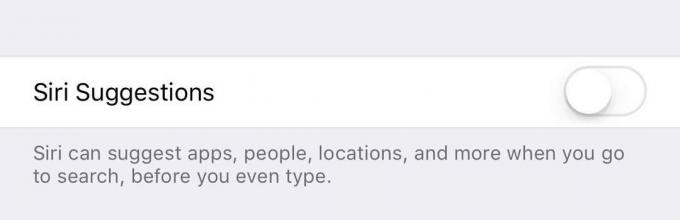
Siri ieteikumi ir sava veida trāpījumi. Ja nevēlaties tos vispār redzēt, varat tos atspējot, dodoties uz Iestatījumi >> Vispārīgi >> Spotlight meklēšana >> Siri ieteikumi, izslēdziet.
Manuāli ieslēdziet mazjaudas režīmu
Negaidiet, līdz akumulators sasniegs 20 procentus, lai sāktu taupīt akumulatora enerģiju. Ieslēdziet enerģijas rezerves režīmu manuāli, dodoties uz Iestatījumi >> Vispārīgi >> Akumulators >> Mazjaudas režīms.
Atrodiet Apple Pay pakalpojumu sniedzējus pakalpojumā Maps

Meklējot restorānus un citus pārdevējus Apple Maps, tagad ir indikators, kas parāda, vai viņi pieņem Apple Pay.
Straumējiet hi-fi Apple Music, izmantojot LTE
Ja vēlaties Apple Music klausīties augstas kvalitātes melodijas visu diennakti, neatkarīgi no tā, vai izmantojat Wi-Fi vai LTE, tagad varat pārslēgt 256 kbps iestatījumu sadaļā Iestatījumi >> Mūzika >> Atskaņošana un lejupielādes.
Ievietojiet iCloud disku sākuma ekrānā
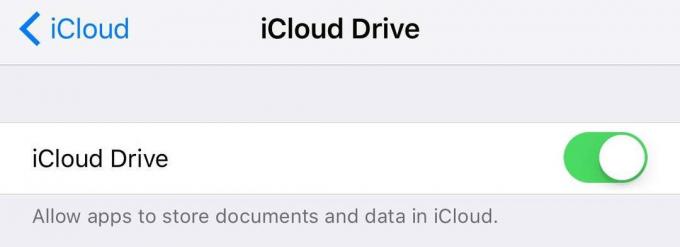
iCloud Drive nav instalēta kā iOS 9 krājumu lietotne, taču to joprojām varat ievietot sākuma ekrānā. Dodieties uz Iestatījumi >> iCloud >> iCloud Drive un pārslēdziet slēdzi Rādīt sākuma ekrānā.
Pastāstiet Siri, lai atgādina jums par to, ko jūs skatāties
Ja ekrānā ir kaut kas, par ko vēlaties atgādināt, piemēram, vietne, ārsta apmeklējums vai e -pasts tagad var lūgt Siri “atgādināt man par to”, un viņa automātiski izveidos atgādinājumu, skenējot visu lapu info.
Atlasiet vairākus fotoattēlus vienlaikus

Jums vairs nav jāpieskaras atsevišķiem fotoattēliem, lai tos atlasītu dzēšanai. Vienkārši pieskarieties Atlasīt lietotnes Fotoattēli augšējā labajā stūrī, pēc tam pieskarieties jebkuram fotoattēlam un velciet ar pirkstu pār citiem fotoattēliem, kurus vēlaties atlasīt.
Tuviniet videoklipus
Operētājsistēmā iOS 9 varat tuvināt videoklipu tāpat kā fotoattēlu.
Paslēpt nepatīkamos attēlus

Ja jums ir daži fotoattēli, kurus nevēlaties, lai jūsu draugs redz, kad viņi aizņemas jūsu iPhone, varat tos tūlīt paslēpt. Vienkārši pieskarieties pogai Kopīgot, pēc tam ekrāna apakšdaļā esošajai pogai Paslēpt. Jūsu nerātnie attēli tiks paslēpti no skata.
Izmantojiet Wi-Fi Assist, lai fiksētu lēnu ātrumu
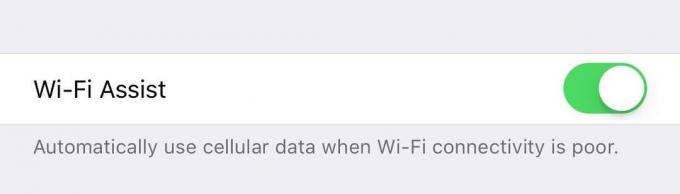
Ja jūsu Wi-Fi tīkls ir ļoti lēns, varat iestatīt, lai jūsu iPhone automātiski pārslēgtos uz ātrāku LTE ātrumu, dodoties uz Iestatījumi >> Mobilais >> Wi-Fi palīgs.
Mainiet HD video ātrumu
Lai uzlabotu video kvalitāti, vienkārši pārslēdzieties no 30 FPS uz 60 FPS HD video uzņemšanu. Lai to ieslēgtu, dodieties uz Iestatījumi >> Fotoattēli un kamera >> Ierakstīt video >> 1080p HD 60 FPS.
Meklējiet fotoattēlus, izmantojot Siri
Vai nevēlaties pārlūkot kameras rullīti, lai atrastu Havaju salās uzņemtos attēlus? Palūdziet Siri to darīt, liekot viņai parādīt konkrētas vietas vai datuma attēlus.
Aizveriet Siri lpp
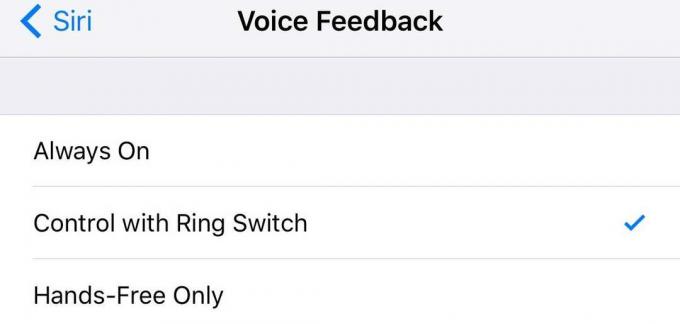
Dažreiz jūs vienkārši vēlaties, lai Siri paliktu kluss (piemēram, filmu laikā). Tagad varat izslēgt Siri balss atgriezenisko saiti, kad izslēgšanas slēdzis ir ieslēgts klusumā. Vienkārši dodieties uz Iestatījumi >> Vispārīgi >> Siri >> Balss atsauksmes, pēc tam atlasiet Vadība ar zvana slēdzi.
Iegūstiet sabiedriskā transporta norādes
Ja jūs dzīvojat Baltimorā, Pekinā, Berlīnē, Čikāgā, Londonā, Mehiko, Ņujorkā, Filadelfijā, San Francisco, Shanghai, Shenzhen, Toronto vai Washington, tagad varat iegūt sabiedriskā transporta norādes Apple Kartes.
Animējiet tastatūru
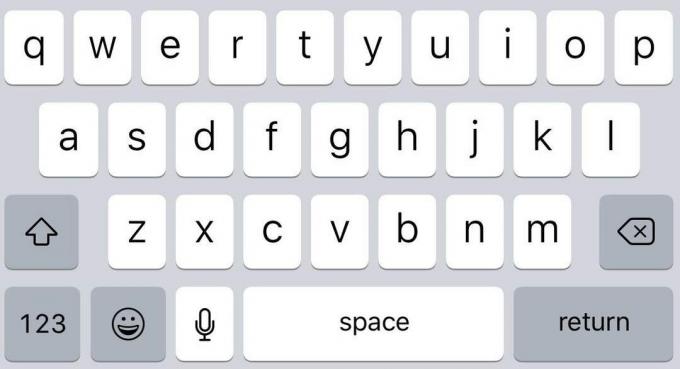
Džonijs Īvs beidzot izlaboja iOS tastatūras nepāra pārslēgšanas taustiņu, pievienojot mazo burtu animāciju. Ja uzskatāt, ka tas traucē, varat to izslēgt, dodoties uz Iestatījumi >> Pieejamība >> Tastatūra >> Rādīt mazos burtus >>.
Spotlight meklēšanā izvēlieties vajadzīgās lietotnes
Ne visas lietotnes patiešām ir jāmeklē, izmantojot universālo Spotlight. Lai izvairītos no noteiktu lietotņu meklēšanas, dodieties uz Iestatījumi >> Vispārīgi >> Spotlight meklēšana un izslēdziet lietotnes, kuras nevēlaties parādīt vaicājumos.
Zīmējiet skices lietotnē Piezīmes

Viens no labākajiem jaunajiem piezīmju lietotnes jauninājumiem ir tas, ka jūs varat zīmēt skices tieši piezīmēs. Lai to izdarītu, vienkārši nospiediet nelīdzenas līnijas ikonu atvērtās piezīmes apakšējā labajā stūrī.
